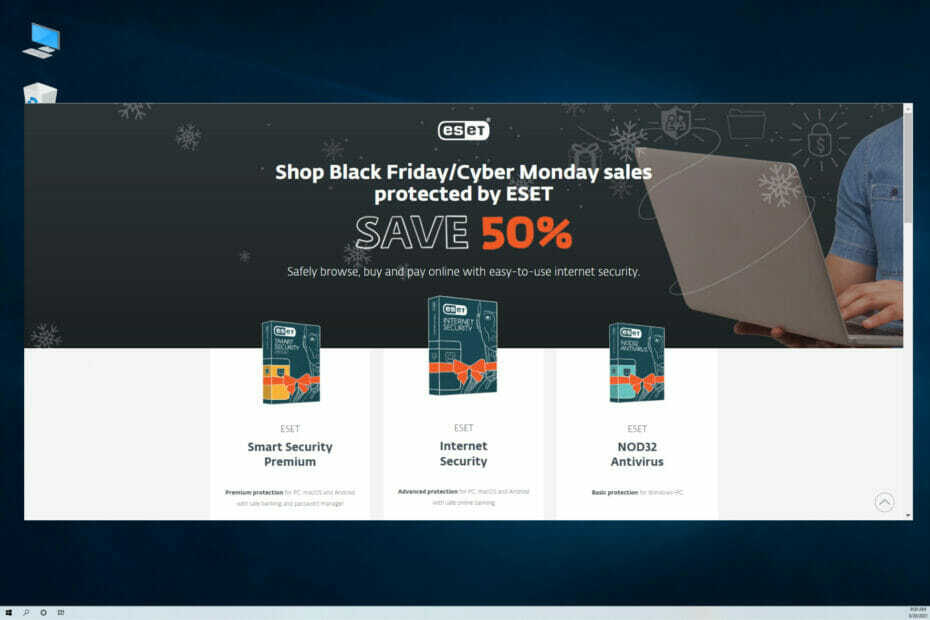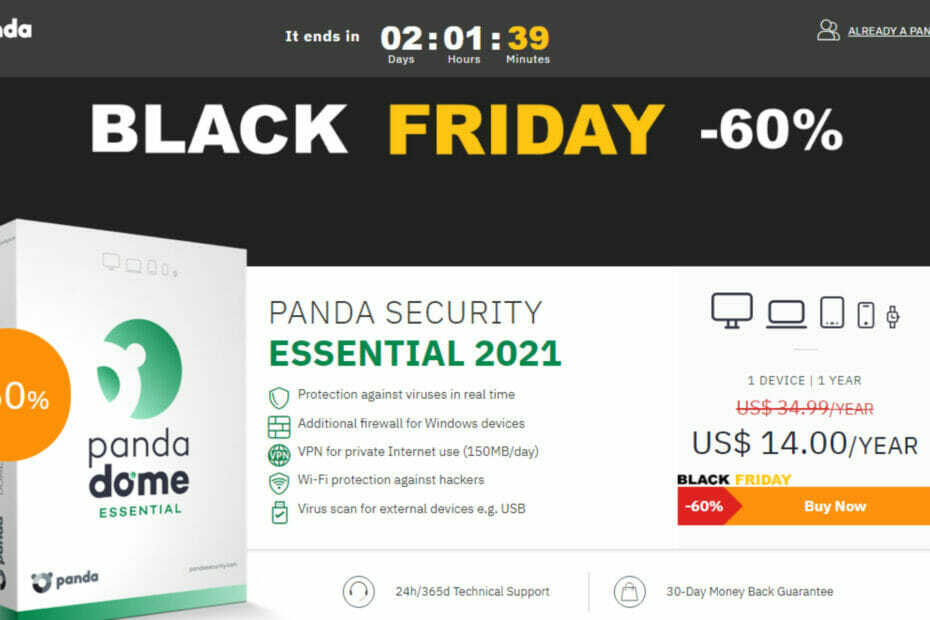- Wenn ein Softwarekonflikt auftritt, führt dies dazu, dass das Antivirenprogramm die iTunes-Musik-App blockiert.
- Es gibt einfache Lösungen, die den Fall lösen, um iTunes durch die Firewall für die ESET-Software zuzulassen.
- Einige Benutzer mussten bestimmten Anleitungen folgen, um ihre iTunes-App von Avast- und Avira-Programmen zu entsperren.
- Möglicherweise haben Sie Ihre Musik-App iTunes von Bitdefender blockiert, aber wir haben eine Lösung dafür.

Sichern Sie Ihr Windows 10-System mit einem spezialisierten Antivirenlösung von Drittanbietern wird mehr als empfohlen, aber wenn diese Sicherheitsprogramme die integrierten Funktionen Ihrer persönlichen Apps beeinträchtigen, müssen Sie den besten Weg finden, um Softwarekonflikte zu lösen.
Das Ziel besteht darin, die durch die Sicherheitsfunktionen verursachten Probleme zu beheben, ohne die eigentliche Sicherheits-Engine zu deaktivieren.
In dieser Angelegenheit können wir in unsere Debatte die iTunes-Beispiel. Anscheinend berichteten Benutzer, dass bestimmte Antivirenprogramme iTunes blockieren, was bedeutet, dass die Apple-Software als potenzielle Sicherheitsverletzung wahrgenommen wird.
Nun, wir alle wissen, dass wir iTunes auf unseren Windows 10-Geräten sicher verwenden können, also haben wir es mit einem Firewall-Falsch-Positiv oder einer Firewall-Fehlinterpretation zu tun.
Antivirus blockiert iTunes: Was zuerst zu tun ist
Wie auch immer, bevor Sie zu Schlussfolgerungen kommen, müssen Sie sicherstellen, dass iTunes tatsächlich von Ihrem Antivirenprogramm blockiert wird, da in dieser Situation andere Probleme auftreten können.
Daher sollten Sie als Erstes die Firewall (Sie können den Virenschutz auch vorübergehend deaktivieren).
Starten Sie dann einen Systemneustart und führen Sie iTunes aus. Wenn die Software jetzt ohne Probleme läuft, bedeutet dies, dass sie zuvor von Ihrer Sicherheitslösung blockiert wurde; andernfalls sollten Sie woanders nach Antworten suchen.
Schalten Sie Ihren Sicherheitsschutz wieder ein. Befolgen Sie anschließend die nächsten Schritte zur Fehlerbehebung und erfahren Sie, wie Sie eine Firewall-Ausnahme für iTunes hinzufügen. Auf diese Weise können Sie die volle Funktionalität von iTunes aktivieren, während Sie Ihre Antivirensoftware weiterhin verwenden.
Hinweis: Die Schritte von unten werden für die gängigsten erklärt Antivirus-Plattformen die derzeit für das Windows 10-System verfügbar sind.
- ESET Internet-Sicherheit
- Avast Free Antivirus
- Avira Antivirus
- Bitdefender
- Kaspersky Internet Security
- Norton AntiVirus Plus
- AVG
- Windows Defender
Die besten Antivirus-Angebote für Sie:
 |
Kostenlose 30-Tage-Testversion + Sparen Sie beim 3-Jahres-Abo |
 Angebot prüfen! Angebot prüfen! |
 |
Holen Sie sich kostenlos das weltweit führende Antivirenprogramm |  Kostenfreier Download Kostenfreier Download |
 |
Preisgekrönter Schutz und für immer kostenlos |  Angebot prüfen! Angebot prüfen! |
 |
35-60 % Rabatt + 30 Tage Geld-zurück-Garantie |
 Angebot prüfen! Angebot prüfen! |
 |
Bis zu 63 % Rabatt + Pakete für mehrere Geräte |  Angebot prüfen! Angebot prüfen! |
Wie kann ich beheben, dass Antivirus iTunes blockiert?
1. ESET Internet-Sicherheit
- Öffnen ESET Internet-Sicherheit.
- Klicken Einrichten und navigiere zu Netzwerkschutz.

- Klick auf das Fehlerbehebungsassistent Möglichkeit.

- Lokalisieren iTunes in der Liste und klicken Sie auf Entsperren.

- Klicken Getan.

Wenn Sie feststellen, dass iTunes in dieser Liste fehlt, müssen Sie die temporäre IP-Adressen-Blacklist überprüfen. Wenn die IP-Adresse von iTunes auf die schwarze Liste gesetzt wurde, müssen Sie die Kommunikation direkt aus dieser Liste zulassen.
Überprüfen Sie die schwarze Liste der temporären IP-Adressen:
- Öffnen ESET Internet-Sicherheit.
- Klicken Einrichten und wähle Netzwerkschutz.

- Auswählen und klicken Temporäre IP-Adressen-Blacklist.

- Wählen Sie die IP-Adresse der iTunes-App, die Sie zulassen möchten, und klicken Sie dann auf Ausnahme hinzufügen.

- Die iTunes-IP-Adresse wird aus der schwarzen Liste der temporären IP-Adressen entfernt und kann eine Verbindung zum Heimnetzwerk herstellen.

ESET Internet-Sicherheit
ESET Internet Security schützt Ihren Computer vor Viren, Malware und vielen weiteren Online-Bedrohungen.
2. Avast Free Antivirus

- Sie müssen Avast auf Ihrem Computer ausführen.
- Zugang allgemein die Einstellungen.
- Klicken Sie im linken Bereich auf das Allgemeines Tab.
- Scrollen Sie im Hauptbereich nach unten, bis Sie das Ausschlüsse Feld.
- Fügen Sie dort die ausführbare iTunes-Datei im Abschnitt "Dateipfade" hinzu.
- Jetzt wird Avast von zukünftigen Antiviren-Scans ausgeschlossen, sodass es ohne andere Probleme erfolgreich ausgeführt werden sollte.
⇒Holen Sie sich Avast Free Antivirus
3. Avira Antivirus

- Klicken Sie in Ihrer Taskleiste auf das Avira-Symbol.
- Klicken Sie anschließend im Avira-Hauptfenster auf Extras und dann geh zu Aufbau.
- Doppelklicken Sie im linken Bereich auf Internet Schutz.
- Erweitern Sie die Windows-Firewall und dann Netzwerkprofile.
- Abholen Bewerbungsregeln und richten Sie eine neue Regel für den iTunes-Client ein.
- Speichern Sie Ihre Änderungen und starten Sie Ihr Windows 10-System neu.
- Jetzt sollten Sie iTunes auf Ihrem Gerät erfolgreich verwenden können.
⇒Holen Sie sich Avira Antivirus
4. Bitdefender

- Führen Sie die Bitdefender-Hauptbenutzeroberfläche auf Ihrem Computer aus.
- Greife auf... zu Schutz Feld aus der linken Seitenleiste.
- Klick auf das Funktionen anzeigen Verknüpfung.

- Auf die Firewall-Funktion kann über die Einstellungen zugegriffen werden – klicken Sie also in der oberen rechten Ecke auf das die Einstellungen Symbol.
- Von Firewall wechseln zu Regeln Tab.
- Dort werden die Programme angezeigt, für die bereits Regeln erstellt wurden.
- Um eine neue Regel für iTunes oder für jede andere mit Apple verbundene Software hinzuzufügen, müssen Sie auf. klicken Regel hinzufügen.
- Geben Sie die ausführbare .exe-Datei ein, wenn Sie dazu aufgefordert werden, und speichern Sie Ihre Änderungen.
- Das sollte alles sein; Jetzt sollte iTunes ohne weitere Probleme funktionieren.
⇒Holen Sie sich Bitdefender
5. Kaspersky Internet Security

- Klicken Sie mit der rechten Maustaste auf das Kaspersky-Symbol in der Taskleiste.
- Klicken Sie in der angezeigten Liste auf die Einstellungen.
- Das Fenster Kaspersky-Einstellungen wird angezeigt.
- Von dort Zugang Bedrohungen und Ausschlüsse.

- Unter dem Ausschlüsse Feld anklicken die Einstellungen.
- Wähle aus Hinzufügen -Taste und befolgen Sie die Anweisungen auf dem Bildschirm, um iTunes als neue Firewall-Regel zu übernehmen und einzustellen.
⇒Holen Sie sich Kaspersky Internet Security
6. Norton AntiVirus Plus

- Öffnen Sie die Norton-Antivirus-Engine auf Ihrem Windows 10-Gerät.
- Klicken Sie in der oberen rechten Ecke dieses Fensters auf die Einstellungen.
- Gehen Sie im Einstellungsfenster zum Intelligente Firewall Feld.
- Unter Intelligente Firewall Zugriff Programmsteuerung - klicke auf Konfigurieren.
- Eine Liste mit Optionen wird angezeigt; wählen Hinzufügen.
- Suchen Sie nach der ausführbaren iTunes-Datei.
- Fügen Sie diese Datei der Ausschlussliste hinzu.
- Speichern Sie Ihre Änderungen und das war's.
⇒Holen Sie sich Norton AntiVirus Plus
7. AVG Antivirus

- Doppelklicken Sie auf dem Desktop auf das AVG-Symbol.
- Klicken Sie im AVG-Hauptfenster auf Speisekarte und Zugang die Einstellungen.
- Klicken Sie in den Einstellungen auf Komponenten – Dieses Feld befindet sich im linken Bereich des Hauptfensters.
- Suchen Sie die Dateischutz Eintrag (es sollte der erste sein) und klicken Sie auf Anpassen.
- Wählen Sie als Nächstes die Ausnahmen Registerkarte und durchsuchen Sie die ausführbare iTunes-Datei.
- Klicken Sie am Ende auf Hinzufügen und speichern Sie alles.
- Starten Sie Ihren Computer neu und überprüfen Sie die iTunes-Funktionalität.
⇒Holen Sie sich AVG Antivirus
8. Windows Defender

- Öffnen Windows Defender: Klick auf das Windows-Suche Symbol (sein Cortana-Symbol) und geben Sie im Suchfeld Windows Defender ein.
- Wählen Sie in Ihrer Antiviren-Benutzeroberfläche die Viren- und Bedrohungsschutz Feld.
- Navigieren Sie dann in Richtung Viren- und Bedrohungsschutz die Einstellungen.
- Wählen Ausschlüsse hinzufügen oder entfernen.
- Abholen Ausschluss hinzufügen und befolgen Sie die Anweisungen auf dem Bildschirm, um die iTunes-Apps in die Ausschlussliste aufzunehmen.
Erlauben Sie außerdem den iTunes-Zugriff über die integrierte Firewall:
- Klicken Sie mit der rechten Maustaste auf das Fenster Start Symbol.
- Klicken Sie in der angezeigten Liste auf Schalttafel.
- Im Schalttafel Wechseln Sie in die Kategorie und klicken Sie dann auf System und Sicherheit.
- Wählen Sie im linken Bereich Windows-Firewall.
- Drücke den Zulassen einer App oder Funktion durch die Windows-Firewall Verknüpfung.
- Abholen Einstellungen ändern und befolgen Sie die anderen Anweisungen auf dem Bildschirm, um iTunes zu Ihrer Firewall-Ausschlussliste hinzuzufügen.
So können Sie für mehrere Antivirenprogramme, die täglich auf dem Windows 10-System verwendet werden, eine Firewall-Regel für iTunes hinzufügen.
Wenn Ihr Gerät auf einer anderen Sicherheitsplattform läuft, versuchen Sie, ähnliche Einstellungen zu finden, um die iTunes-Funktionalität wieder zu aktivieren.
Wenn Sie diese Sicherheitsstörung nicht beheben können, versuchen Sie, Ihr Problem im unten verfügbaren Kommentarfeld detailliert zu beschreiben. Anhand dieser Angaben werden wir dann versuchen, für Sie die perfekten Fehlerbehebungslösungen zu finden.
Wir empfehlen Ihnen, Avast aufgrund seiner sauberen Benutzeroberfläche und leicht anpassbaren Einstellungen als Ihre primäre Antivirenlösung zu wählen. Diese Software ist bekannt für ihren leistungsstarken Cybersicherheitsschutz und ihre Echtzeit-Abwehr gegen Malware.
Sobald Sie die Einstellungen an Ihre Vorlieben angepasst haben, wird Avast jedes Mal, wenn Sie eine App öffnen, basierend auf diesen ausgeführt.
⇒ Avast herunterladen
Viel Spaß und bleiben Sie in der Nähe für weitere Tutorials und Tipps und Tricks zu Windows 10.